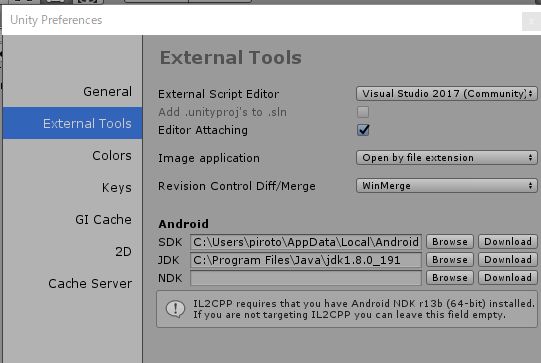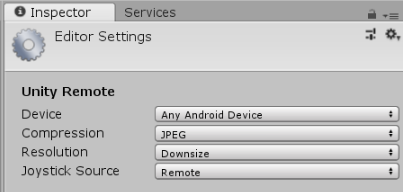「Unity」の版間の差分
ナビゲーションに移動
検索に移動
(ページの作成:「==Unity== {{amazon|4873118506}} ==エディタ== ===Unityエディタ=== ====プレイモードとエディットモード==== File:1265_unity_play.jpg ===…」) |
|||
| 1行目: | 1行目: | ||
| − | ==Unity== | + | ==[[Unity]]== |
{{amazon|4873118506}} | {{amazon|4873118506}} | ||
==エディタ== | ==エディタ== | ||
| − | === | + | ===[[Unity]]エディタ=== |
====プレイモードとエディットモード==== | ====プレイモードとエディットモード==== | ||
[[File:1265_unity_play.jpg]] | [[File:1265_unity_play.jpg]] | ||
| 26行目: | 26行目: | ||
| | | | ||
|- | |- | ||
| − | | | + | |[[R]]ectツールモード |
| | | | ||
|- | |- | ||
| 54行目: | 54行目: | ||
##Sprites | ##Sprites | ||
##Level | ##Level | ||
| − | ##App | + | ##App [[R]]esources |
##など | ##など | ||
| − | ==Unity Remote== | + | ==[[Unity]] Remote== |
| − | * | + | *[[Unity]]エディタに簡単に入力を行うために、[[Unity]] Remote というアプリを提供 |
| − | *Unity | + | *[[Unity]] Remoteはスマートフォンのケーブルを介して[[Unity]]エディタに接続 |
*エディタ上でゲームを実行するとスマートフォンにもGameウィンドウのコピーを表示 | *エディタ上でゲームを実行するとスマートフォンにもGameウィンドウのコピーを表示 | ||
*スマートフォンからは、タッチとセンサーの情報がスクリプトに送信 | *スマートフォンからは、タッチとセンサーの情報がスクリプトに送信 | ||
*ビルドしなくてもゲームをテストできる | *ビルドしなくてもゲームをテストできる | ||
| − | =====Android Build Support===== | + | =====[[Android]] Build Support===== |
[[File:1267_unity_remorte02.jpg]] | [[File:1267_unity_remorte02.jpg]] | ||
| − | =====Andoird SDK Java SDKの指定===== | + | =====Andoird SDK [[Java]] SDKの指定===== |
*Edit-Preference | *Edit-Preference | ||
[[File:1266_unity_remorte01.jpg]] | [[File:1266_unity_remorte01.jpg]] | ||
| − | =====Android Device===== | + | =====[[Android]] Device===== |
*Edit-Project Settings-Editor | *Edit-Project Settings-Editor | ||
[[File:1268_unity_remote_editor.png]] | [[File:1268_unity_remote_editor.png]] | ||
*https://qiita.com/squall22446688/items/6620598feda9363d1e6b | *https://qiita.com/squall22446688/items/6620598feda9363d1e6b | ||
| − | ==Tips== | + | ==[[Tips]]== |
| − | ===Visual Studio=== | + | ===[[Visual Studio]]=== |
| − | ====Visual Studio 連携==== | + | ====[[Visual Studio]] 連携==== |
| − | *https://docs.microsoft.com/ja-jp/ | + | *https://docs.microsoft.com/ja-jp/[[vi]]sualstudio/cross-platform/getting-started-with-[[vi]]sual-studio-tools-for-unity?[[vi]]ew=vs-2017 |
2020年2月16日 (日) 04:33時点における最新版
目次
Unity
エディタ
Unityエディタ
プレイモードとエディットモード
シーンウィンドウ
モードセレクタ
| モード | 内容 |
|---|---|
| グラブモード | |
| 移動モード | |
| 回転モード | |
| スケールモード | |
| Rectツールモード |
ハンドルコントロール
- ハンドルオブジェクトを選択したときに、現れる、移動・回転・拡大・縮小コントールの位置と向きを決定する
- 位置
- Pivot:ハンドルはオブジェクトのピボット位置に出現
- Center:ハンドルはオブジェクトの中心に出現
- 向き
- Local:オブジェクトの回転に従いハンドルの向きが決まる
- Global:ハンドルの向きはワールド座標系に従う
操作
- Altキー + ドラッグでウィンドウ内が回転
- Hierarchyウィンドウで選択→マウスをシーンウィンドウ→Fキーで選択中のオブジェクトにフォーカス
- マウスの右ボタン押下移動で周囲を確認
- マウスの右ボタン+W、A、S、D で 前、左、後、右 に視点移動
- マウスの右ボタン+Q、E で上、下に移動(Shiftで移動速度が上がる)
プロジェクト
手順
- プロジェクトの作成
- フォルダを作成しプロジェクトを管理(ProjectタブAssetsフォルダー右クリックCreate→Folder)
- Scripts
- Sounds
- Sprites
- Level
- App Resources
- など
Unity Remote
- Unityエディタに簡単に入力を行うために、Unity Remote というアプリを提供
- Unity Remoteはスマートフォンのケーブルを介してUnityエディタに接続
- エディタ上でゲームを実行するとスマートフォンにもGameウィンドウのコピーを表示
- スマートフォンからは、タッチとセンサーの情報がスクリプトに送信
- ビルドしなくてもゲームをテストできる
Android Build Support
Andoird SDK Java SDKの指定
- Edit-Preference
Android Device
- Edit-Project Settings-Editor
Tips
Visual Studio
Visual Studio 連携
- https://docs.microsoft.com/ja-jp/visualstudio/cross-platform/getting-started-with-visual-studio-tools-for-unity?view=vs-2017
© 2006 矢木浩人